今天給大家帶來win10怎樣讓音響和耳機同時響,win10讓音響和耳機同時響的方法,讓您輕鬆解決問題。
剛裝的win10,後背輸出的音響是有聲音了,可就是前麵的耳機輸出沒有聲音,特意弄了一個步驟供學習了。具體方法如下:
1想弄聲音,必須先找到控製麵板,說起來不熟悉,win10的控製麵板一下子還真不知道在哪,看下圖:右擊桌麵空白的地方,選擇個性化
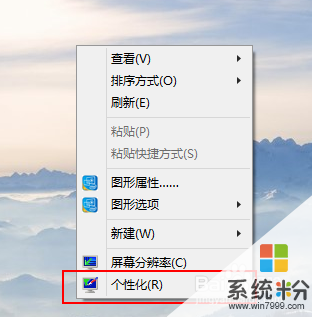 2
2進入到個性化後,點擊左邊的更改桌麵圖標
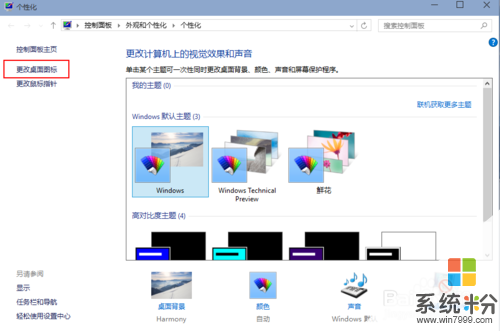 3
3把控製麵板打勾,這樣桌麵就有一個控製麵板 了,控製麵板是我們常用的,放到桌麵設置什麼東西都方便。
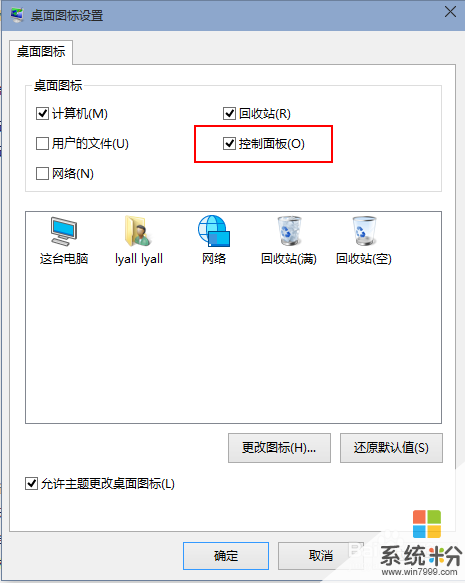
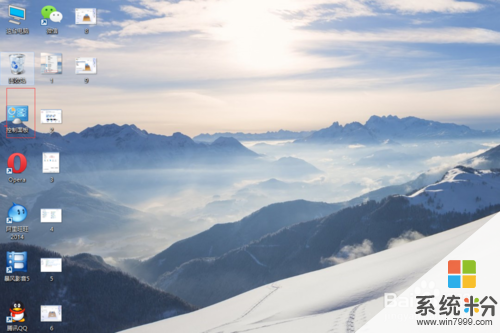 4
4雙擊桌麵的控製麵板,進入控製麵板,並選擇“聲音和硬件”
 5
5單擊“聲音和硬件”進入後選擇Realtek高清晰音頻管理器
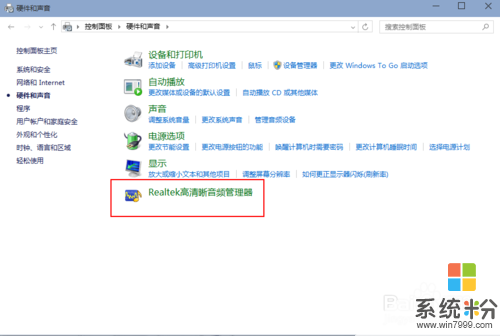 6
6單擊進入音頻管理器,選擇右上角的設置文件夾
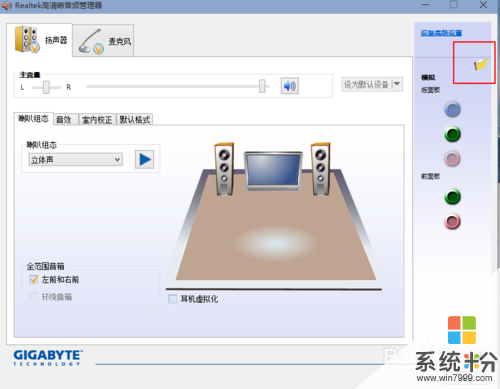 7
7單擊設置文件夾後,把“禁用前麵板插孔檢測”勾上並確定
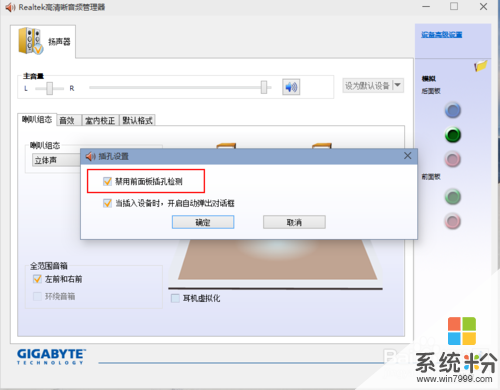 8
8再回到音頻管理器,點擊右邊的圖標
 9
9找到綠色的,然後單擊進去,就可以選擇耳機了,這樣就都有聲音了
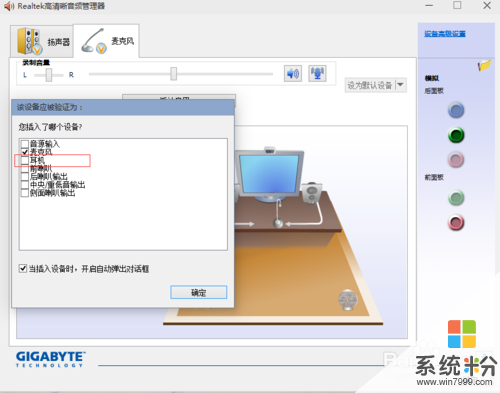
以上就是win10怎樣讓音響和耳機同時響,win10讓音響和耳機同時響的方法教程,希望本文中能幫您解決問題。
win10相關教程